Android 9 Pieでは新しい電源管理機能が搭載されており、アプリの優先度(ユーザーの使用頻度)に応じてリソース(CPUやインターネット接続など)の制限を行いますが、この優先度は[スタンバイ状態のアプリ]として開発者向けオプションより手動で変更することも可能になっています。
一部イレギュラーな内容を含んでいます。したがって、すべて自己責任にて行い何がおきても一切の責任は負いません。
スタンバイ状態のアプリとは?
Android 9 Pieより開発者向けオプションのメニューに追加された項目で、新しい電源管理機能を4つの優先度から設定することができます。
- ACTIVE(アクティブ)
- 制限は適用されません。
- WORKING_SET(動作中設定)
- 緩い制限が適用されます。
- FREQUENT(頻繁)
- 強い制限を適用し、FCMメッセージにも制限が適用されます。
- RARE(低頻度)
- 厳格な制限を適用し、FCMメッセージやインターネット接続にも制限が適用されます。
本来は変更する必要はありませんが、何らかの特別な理由によって必要であれば手動で変更することができます。
スタンバイ状態のアプリを変更するやり方
- 設定の[システム]より【開発者向けオプション】をタップします。
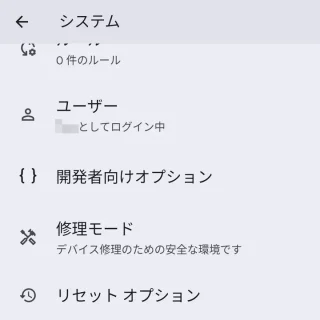
- 開発者向けオプションより【スタンバイ状態のアプリ】をタップします。

- スタンバイ状態のアプリより【(対象のアプリ)】をタップします。
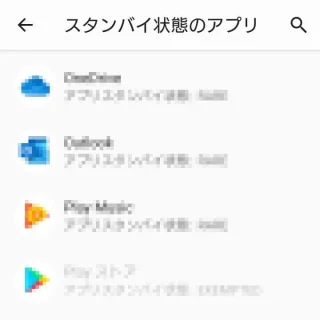
- 状態を【ACTIVE】【WORKING_SET】【FREQUENT】【RARE】など4つの優先度から選択します。
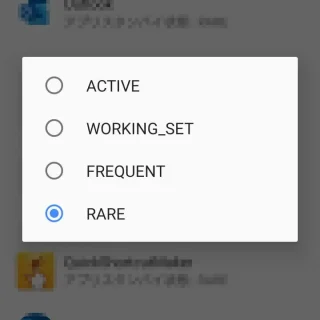
スタンバイ状態のアプリを変更するやり方は以上です。
適切に設定すればバッテリーの消費を抑えることが期待できますが、「どのアプリ」を「どの優先度」に設定するかはユーザーの利用状況によって異なるので注意してください。
